Jos käytät Microsoft Teamsia, olet todennäköisesti asentanut ohjelmiston työpöytäversion (Win32) . Teams on kuitenkin saatavilla myös verkossa . Tietysti siinä ei ehkä ole niin paljon ominaisuuksia, mutta jos käytät ilmaista versiota, se saattaa olla kaikki mitä tarvitset. Mutta sen sijaan, että avaisit välilehden ja selaimen esiintymän joka kerta, kun haluat käyttää niitä, voit asentaa sen verkkosovellukseksi, alias Progressive Web App tai ( PWA ). Näin voit tehdä sen käyttämällä Microsoft Edgeä Windows 10:ssä.
Asenna Microsoft Teams PWA:na Windows 10:een
Aluksi tarkastelemme Microsoft Edgen Chromium-pohjaisen version käyttöä, koska Legacy Edgeä ei enää tueta Windows 10:ssä. Edgen uusi versio tekee verkkosovellusten asentamisesta joka tapauksessa paljon helpompaa.
Asenna Microsoft Teams Web App Windows 10:een
Aloita käynnistämällä Edge ja kirjautumalla sisään Microsoft Teams -tilillesi. Napsauta sitten Asetukset ja lisää (kolme pistettä) -painiketta selaimen oikeassa yläkulmassa. Vieritä sitten alas ja napsauta valikosta Sovellukset > Asenna tämä sivusto sovelluksena .
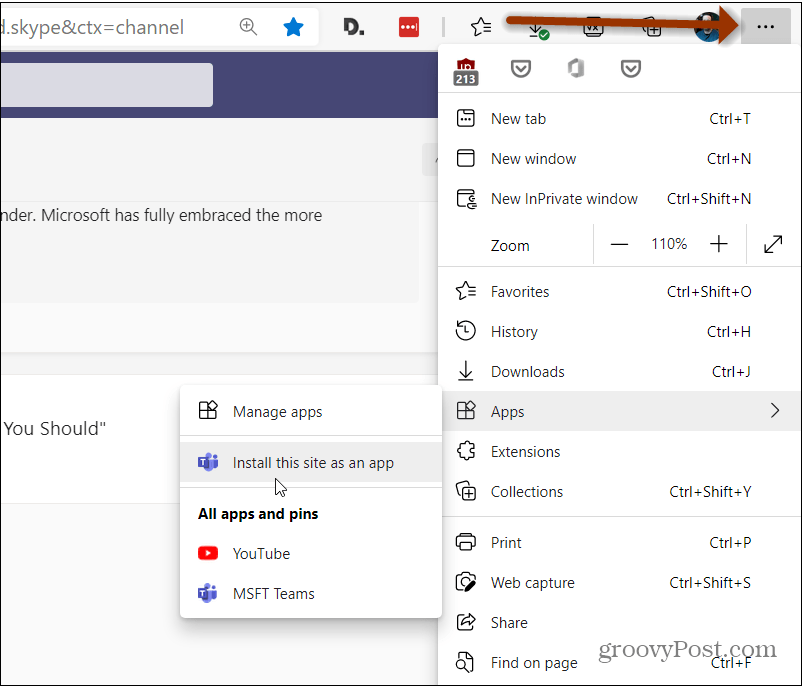
Kirjoita seuraavaksi nimi, joka auttaa sinua tunnistamaan sovelluksen, ja napsauta Asenna- painiketta.
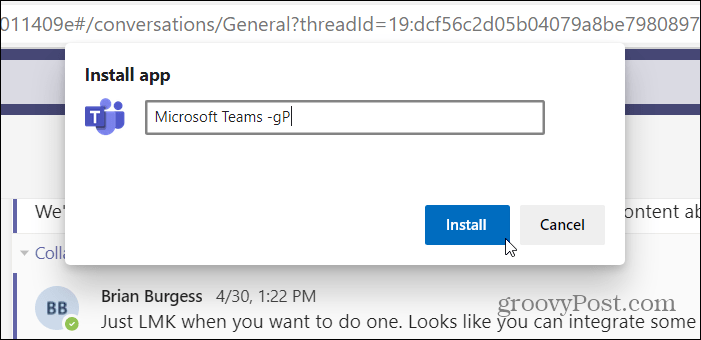
Siinä kaikki! Microsoft Teams käynnistyy omassa Edge-kääreessä, ja voit alkaa käyttää Teamsin verkkoversiota. Se ei vain käynnisty erilliseltä välilehdeltä.
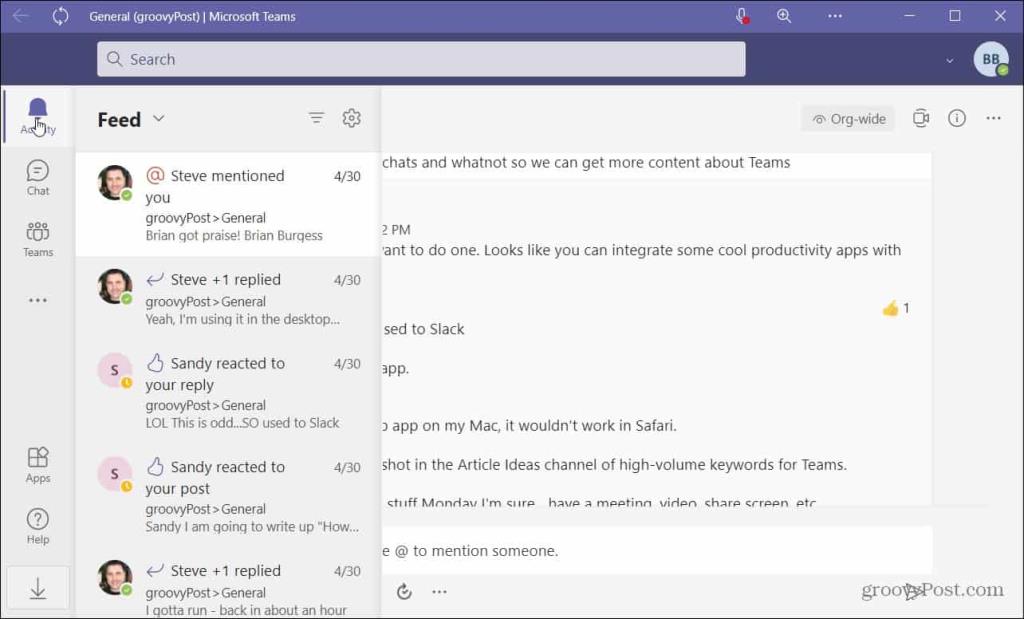
Se asennetaan kuten mikä tahansa muu sovellus. Voit napsauttaa Käynnistä ja sen pitäisi nähdä Äskettäin lisätyt -osiossa.
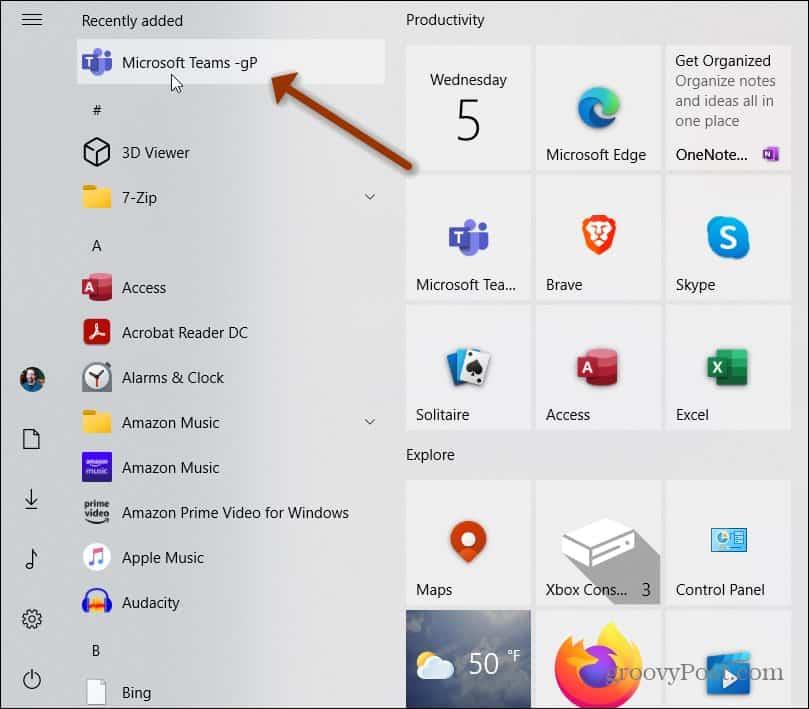
Löydät sen myös ensimmäisellä kirjaimella Käynnistä-valikon Sovellusluettelosta. Sieltä voit napsauttaa sitä hiiren kakkospainikkeella ja kiinnittää sen ruutuna Käynnistä-kohtaan tai tehtäväpalkkiin valitsemalla Lisää > Kiinnitä tehtäväpalkkiin .
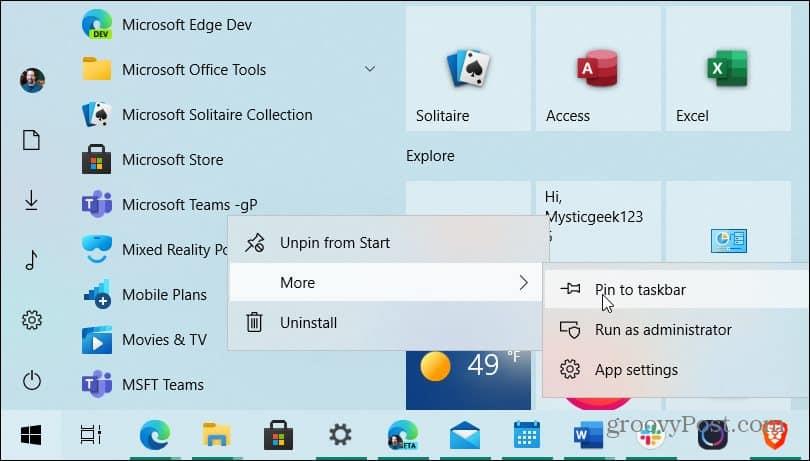
Voit käydä yksityisiä keskusteluja työtovereiden kanssa Microsoft Teamsissa, mutta saatat haluta poistaa tai piilottaa keskustelun Teamsissa . Ja jos käytät työpöytäversiota, tutustu artikkeliimme Microsoft Teamsin käytöstä poistamisesta tai asennuksen poistamisesta .
Ja jos haluat lisätietoja verkkosivustojen asentamisesta sovelluksena Windows 10:ssä, katso kuinka YouTube asennetaan PWA:na . Tai kuinka Disney Plus asennetaan sovelluksena Windows 10:een .
Käytä Microsoft Teams -verkkosovellusta
Microsoft Teams -verkkosovelluksen käyttäminen on melko yksinkertaista. Tarvitset vain oikean linkin/URL-osoitteen verkkosovellukseen ja kirjautumistietosi aloittaaksesi. Voit käyttää mitä tahansa kirjautumistunnuksia kirjautumiseen, eli jos tilisi on luotu organisaatiosi Active Directorysta, voit silti käyttää verkkosovellusta.
Käy Microsoft Teams -verkkosovelluksessa täällä.
Kirjaudu sisään Microsoft Teams -sähköpostiosoitteellasi ja salasanallasi.
Klikkaa pyydettäessä Käytä verkkosovellusta.
Sinut ohjataan Microsoft Teams -verkkosovellukseen.
Voit ottaa käyttöön työpöydän ilmoitushälytykset sovellukselle, jos haluat, klikkaamalla oikeassa alakulmassa olevaa vaihtoehtoa.

Microsoft Teams -verkkosovellusten rajoitukset
Microsoft Teams -verkkosovellus tarjoaa käyttäjille kohtuullisen hyvän käyttökokemuksen, mutta sillä on seuraavat rajoitukset.
- Videopuheluiden taustan sumennus ei ole käytettävissä.
- Taustakuvia ei voi lisätä videokokouksen aikana.
- Kahdenkeskisiä puheluita ei voi tallentaa.
- Yhdessä-tila ei ole käytettävissä.
- Videoita ja kuvia ei voi jakaa kokouksen aikana (mutta ne voidaan ladata Filesiin myöhemmin).
- Pienryhmähuoneita ei voi luoda (mutta voi liittyä niihin tai sinut voidaan siirtää niihin).
- Melunvaimennustoiminto ei toimi puhelun äänessä.
- "Ota hallintaan" -ominaisuus toimii vain, jos PowerPoint esitetään.
- Järjestelmän ääntä ei voi jakaa, vain mikrofonin äänitulo voidaan jakaa.
- Näytön jakaminen on käytettävissä vain puhelun aikana, ei chat-istunnon aikana.
- Chat-ikkunoita ei voi avata.
- Käyttäjät eivät voi vaihtaa eri organisaatioihin kuuluvien tiimien välillä.
![Xbox 360 -emulaattorit Windows PC:lle asennetaan vuonna 2022 – [10 PARHAAT POINTA] Xbox 360 -emulaattorit Windows PC:lle asennetaan vuonna 2022 – [10 PARHAAT POINTA]](https://img2.luckytemplates.com/resources1/images2/image-9170-0408151140240.png)
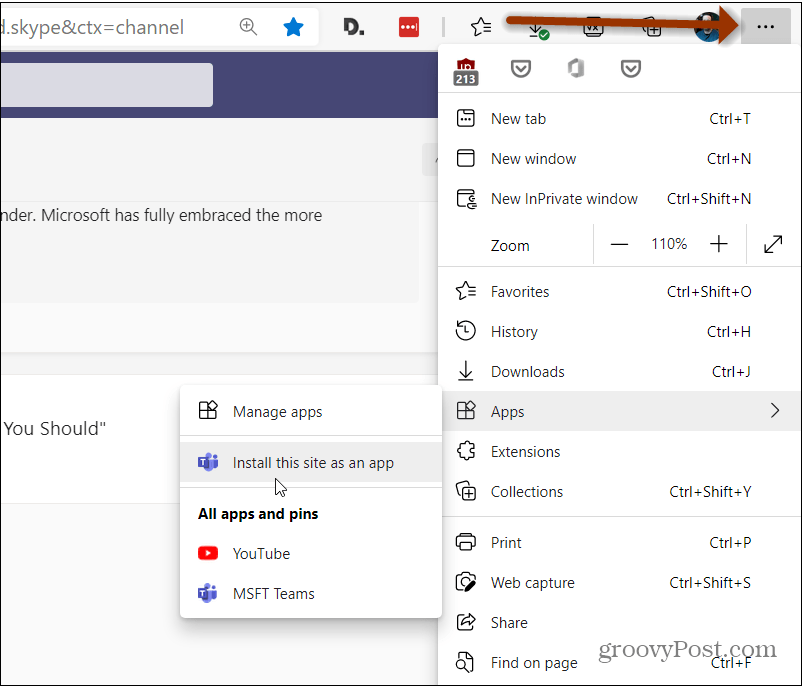
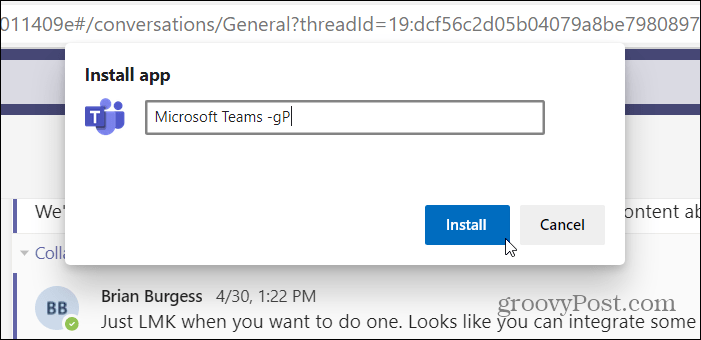
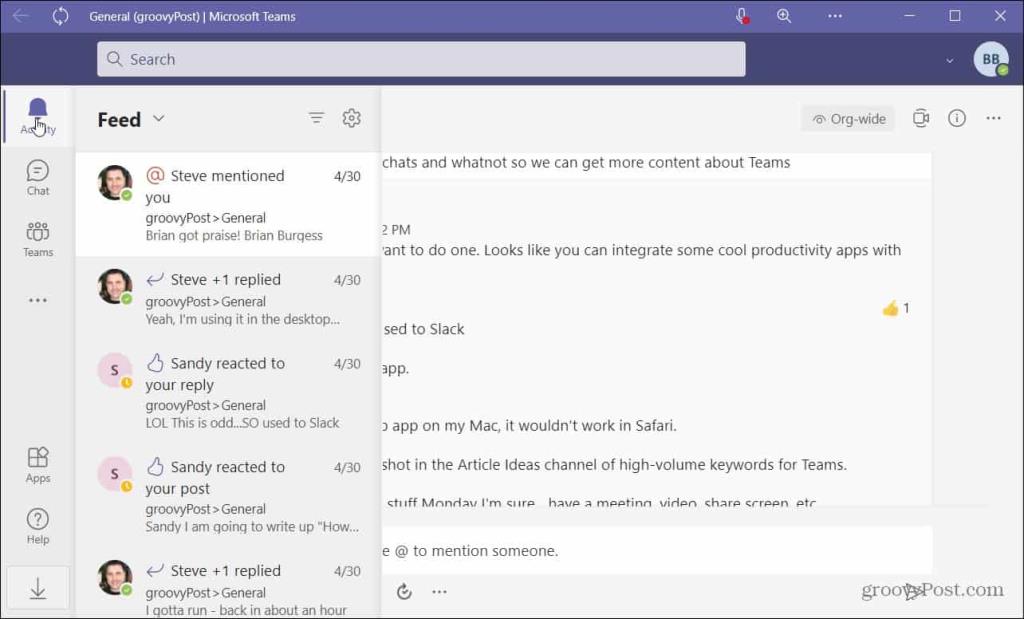
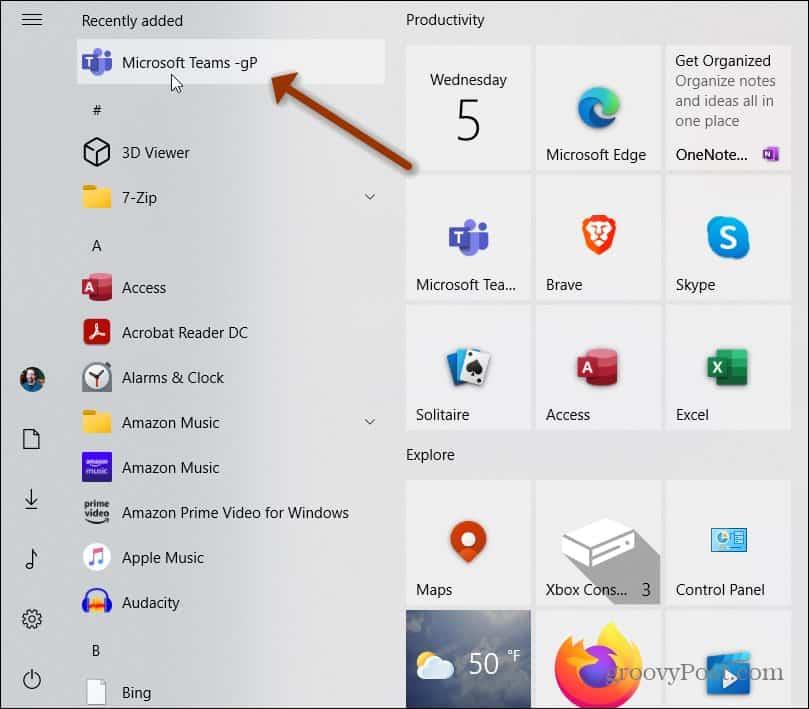
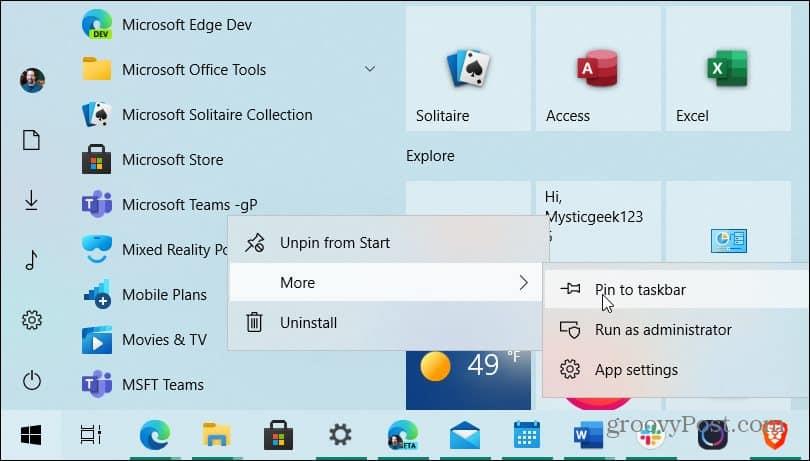

![[100 % ratkaistu] Kuinka korjata Error Printing -viesti Windows 10:ssä? [100 % ratkaistu] Kuinka korjata Error Printing -viesti Windows 10:ssä?](https://img2.luckytemplates.com/resources1/images2/image-9322-0408150406327.png)




![KORJAATTU: Tulostin on virhetilassa [HP, Canon, Epson, Zebra & Brother] KORJAATTU: Tulostin on virhetilassa [HP, Canon, Epson, Zebra & Brother]](https://img2.luckytemplates.com/resources1/images2/image-1874-0408150757336.png)

![Kuinka korjata Xbox-sovellus, joka ei avaudu Windows 10:ssä [PIKAOPAS] Kuinka korjata Xbox-sovellus, joka ei avaudu Windows 10:ssä [PIKAOPAS]](https://img2.luckytemplates.com/resources1/images2/image-7896-0408150400865.png)
